
Wie installiere ich die Dual-Systeme Win10 und Win11? Viele Kunden, die das neue System ausprobieren möchten, möchten nicht ständig neu installieren . Beispiel-Tutorial.
Um eine U-Disk-Bootdiskette mit einem speziellen Tool zu erstellen, ist nur 8G-Kapazität erforderlich. Stellen Sie sicher, dass keine Bootdiskette mit anderer mobiler Software gebündelt ist. 2. Es ist für PE geeignet, Dual-Festplatte und Dual-System UEFI+GPT automatisch zu reparieren, um korrekt zu booten. 3. Geeignet für die automatische LEGACY/UEFI-Dual-Boot-Reparatur (Hinweis: Einige Boot-Festplatten sind nicht mit der Ein-Klick-Reparatur von GPT-Partitionen kompatibel, daher kann es leicht passieren, dass die Installation von Dual-Systemen in GPT-Partitionen fehlschlägt). )
2. Kostenloser Download des Win10-Systems: Win10-Image-Download (Win1021h1-System)
3. Kostenloser Download des Win11-Systems: Win11-Image-Download (Win1122000.160-System)
4 Win11-System: Achten Sie unbedingt auf die Übereinstimmung des BIOS-Boot- und Systempartitionstyps, zum Beispiel: Legacy+MBR oder UEFI+GPT. Die meisten Geräte der letzten Jahre basieren auf UEFI+GPT.
2. Installationsprozess des Win10+Win11-Dual-Systems (Hinweis: Bitte achten Sie auf separate Partitionen, bevor Sie das System auf Dual-Festplatten installieren)
1. Legen Sie die vorbereitete U-Disk-Bootdiskette ein, halten Sie beim Neustart die Taste f12 gedrückt und Öffnen Sie schnell die Menüleiste, wählen Sie die identifizierte U-Disk aus, die ausgeführt werden soll, und drücken Sie die Eingabetaste, um sie von der U-Disk auszuführen, wie in der Abbildung unten gezeigt. 2 Wählen Sie die U-Disk aus, die ausgeführt werden soll, und geben Sie sie ein Führen Sie die „Ein-Klick-Installation“ auf dem Desktop aus und klicken Sie dann, um zuerst auf die ISO- oder GHO-Datei der heruntergeladenen Win10-Version auf der U-Festplatte zuzugreifen. Im Allgemeinen ist das Laufwerk C das Systemlaufwerk Klicken Sie auf das Laufwerk C und klicken Sie auf OK, wie in der Abbildung unten dargestellt.
4. Nach dem Herausziehen der U-Disk und dem Neustart des Computers installiert das System die nachfolgende Software selbst, bis Sie den Desktop sehen. Das Win10-System ist dann vollständig installiert . 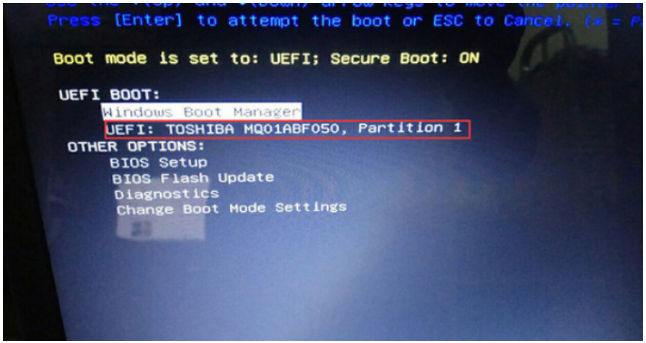
5. Legen Sie die vorbereitete U-Disk-Bootdiskette erneut ein, halten Sie beim Neustart die Taste f12 gedrückt, öffnen Sie das Schnellstartmenü, wählen Sie die identifizierte U-Disk aus und drücken Sie die Eingabetaste, um von der U-Disk zu starten, wie in der Abbildung gezeigt Bild; 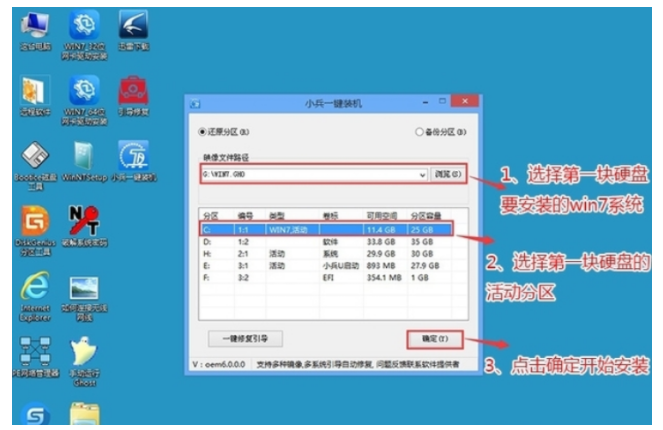
6. Nachdem Sie die U-Disk zur Ausführung in PE ausgewählt haben, führen Sie das Tool „One-Click-Installation“ auf dem Desktop aus und klicken Sie dann, um auf die heruntergeladene Win11-Version auf die U-Disk zuzugreifen und nach ihr zu suchen. ISO- oder GHO-Datei und installieren Sie dann das Win11-System in der zweiten Partition (dieser Punkt erfordert besondere Aufmerksamkeit, um die Partitionen im Voraus zu unterteilen). Am besten teilen Sie eine der Festplatten in zwei Partitionen auf und installieren dann Win10 und Win11 Win11 wird separat in verschiedenen Systempartitionen installiert, und klicken Sie dann auf OK, um die Installation zu starten, wie in der Abbildung unten gezeigt:
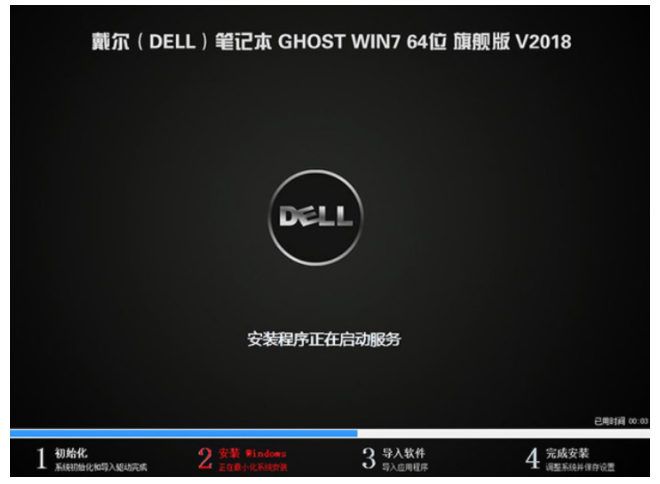
7 Nachdem Sie auf Start geklickt haben, warten Sie, bis das GHO-Programm und der Computer freigegeben werden stellt das Win10+Win11-Dual-System automatisch korrekt wieder her. Booten (Hinweis: Bingxian U-Disk unterstützt Dual-System-Patching), und dann wird der Computer automatisch heruntergefahren.
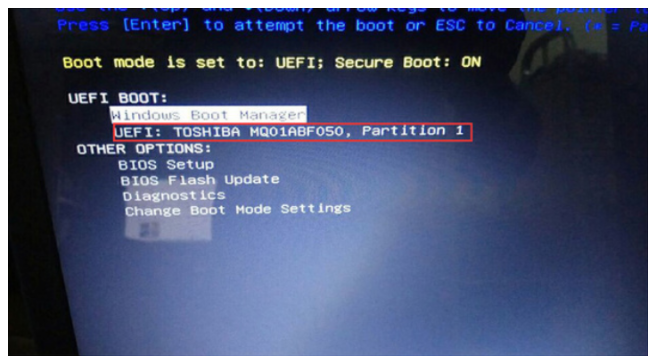
8. Nach dem Herausziehen der U-Disk und dem Neustart des Computers erscheint eine Dual-System-Menüleiste mit Win10 und Win11. Wählen Sie das Win11-System aus und installieren Sie die nachfolgende Software selbst.
9. Nachdem wir die Win11-Systemmenüleiste ausgewählt haben, installieren wir sie einfach auf dem Desktop. Nach der Installation von Win11 können wir bei jedem Start das zu verwendende System entsprechend unserem eigenen Dualsystem auswählen. 
Das obige ist der detaillierte Inhalt vonSo installieren Sie Win10- und Win11-Dualsysteme. Für weitere Informationen folgen Sie bitte anderen verwandten Artikeln auf der PHP chinesischen Website!
 So ermitteln Sie den Maximal- und Minimalwert eines Array-Elements in Java
So ermitteln Sie den Maximal- und Minimalwert eines Array-Elements in Java
 Was sind die visuellen chinesischen PHP-Entwicklungstools?
Was sind die visuellen chinesischen PHP-Entwicklungstools?
 So fügen Sie ein Video in HTML ein
So fügen Sie ein Video in HTML ein
 Die Laufumgebung des Java-Programms
Die Laufumgebung des Java-Programms
 Download-Adresse der offiziellen Website der Yiou Exchange-App
Download-Adresse der offiziellen Website der Yiou Exchange-App
 So ändern Sie den Text im Bild
So ändern Sie den Text im Bild
 Einführung in das xmpp-Protokoll
Einführung in das xmpp-Protokoll
 Wie hoch sind die Sternebewertungen mobiler Nutzer?
Wie hoch sind die Sternebewertungen mobiler Nutzer?




